última atualização em 7 de Maio de 2014
o BootCD de Hiren (HBCD) é um CD iniciável que contém um conjunto de ferramentas que podem ajudar os usuários a consertar o seu computador se o seu sistema falhar no arranque. Mais especificamente, o HBCD contém programas de diagnóstico de hardware, ferramentas de partição, utilitários de recuperação de dados, ferramentas antivírus e muitas outras ferramentas para corrigir seus problemas de computador., Eu escrevo este artigo porque eu uso o BootCD de Hiren frequentemente para resolver problemas de computador, especialmente quando um computador não arranca mais devido a um ataque de vírus ou devido a um sistema de arquivos corrompido.
neste artigo você encontrará instruções sobre como colocar o BootCD de Hiren em uma pen USB (stick), a fim de resolver problemas de computador no futuro.
como criar uma pen USB de arranque do Hiren.
Passo 1. Transferir o BootCD do Hiren
1. Faça o Download do BootCD do Hiren para o seu computador.,
(Hiren’s BootCD Official Download page:http://www.hirensbootcd.org/download/)
Scroll the page down and click on “Hirens.BootCD.15.2.zip” )

2. Quando o Download estiver completo, clique com o botão direito em ” Hirens.BootCD.15.2.arquivo zip” para extraí-lo.
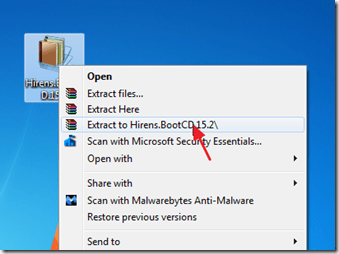
Step 2: Download RUFUS USB Boot Creator Utility*.
* Rufus é um excelente utilitário que ajuda a criar drives USB, tais como chaves USB/pendrives, memory sticks, etc.1., Vá para a página oficial de download Rufus e baixar RUFUS USB Criador utilitário inicializável para o seu computador.
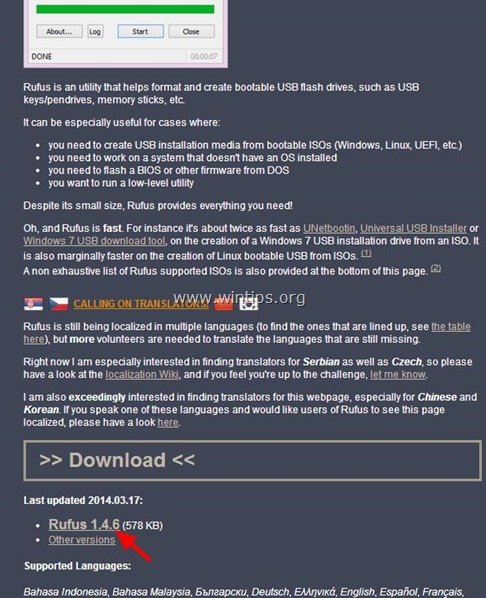
Passo 3. Crie uma pen drive USB BootCD do Hiren.
1. Remova todas as unidades de armazenamento USB do seu computador e ligue um ‘stick’ vazio* USB (mínimo 1GB) a uma porta USB vazia.atenção: não deixe seus arquivos na pen USB, porque todos os arquivos serão apagados durante esta operação.2. Agora clique duas vezes para executar a aplicação “rufus”.
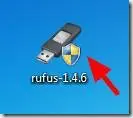
Quando a utilidade Rufus começa:
3., Escolha a pen USB vazia que ligou ao seu computador.
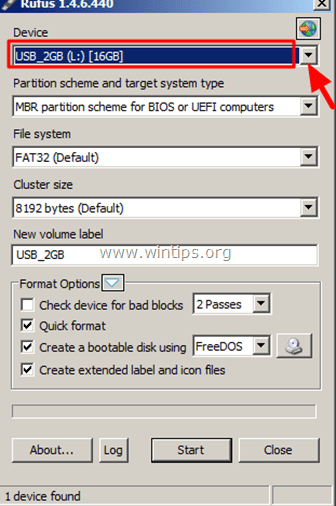
4. Em” criar um disco iniciável usando “opção, Selecione “imagem ISO”.

5. Em seguida, carregue no ícone ao lado do item “imagem ISO” para seleccionar o ficheiro de imagem ISO do Hiren “Hiren’s.BootCD.15.2”.iso ” do seu computador.
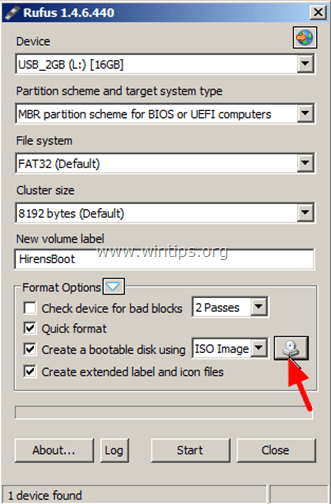
6. Dentro da pasta” Hiren’s Boot 15.2″, selecione o ” Hiren’s BootCD 15.2.iso “image file and choose “Open”.
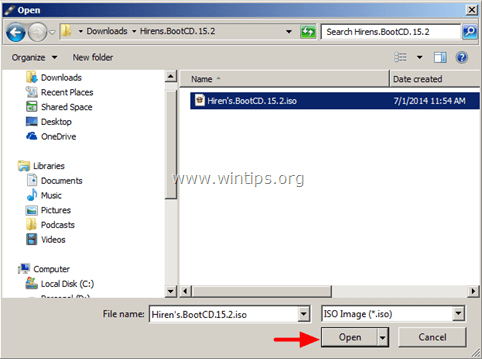
7. Quando terminar, pressione “Start”.,
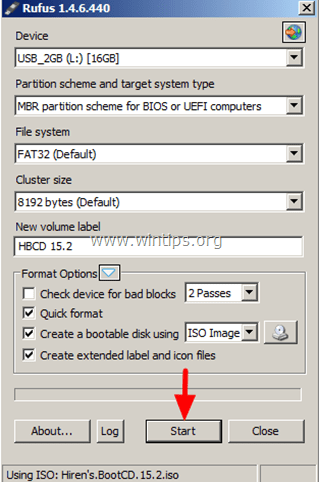
8. Leia cuidadosamente a mensagem de aviso e pressione “OK”.
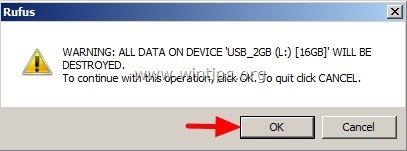
espera até que o Utilitário Rufus elimine a sua pen USB e transfira os ficheiros ISO de arranque do Hiren para ela.
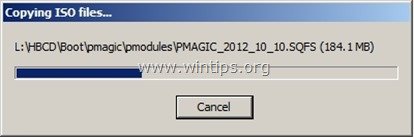
9. Quando a operação Rufus estiver concluída, fechar o Utilitário Rufus, desligar a pen USB e usá-lo no futuro para resolver o problema do seu computador.
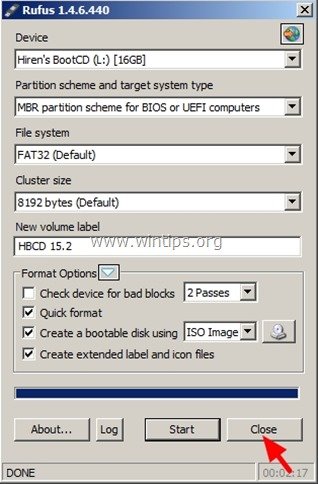
Nota: para arrancar a partir da pen USB iniciável do Hiren, você deve definir a USB como o primeiro dispositivo de arranque a partir da sua configuração BIOS.,Para fazer isso:
- potência no seu computador e pressione “DEL” ou “F1” ou “F2” ou “F10” para entrar BIOS (CMOS) utilitário de configuração.
(A maneira de entrar em Configurações de BIOS depende do fabricante do computador). - No menu BIOS, encontre a opção” Ordem de arranque”.
( esta configuração é comumente encontrada dentro do menu “Advanced BIOS Features”). - na configuração de” ordem de arranque”, defina o disco USB como primeiro dispositivo de arranque.
- gravar e sair das configurações do BIOS.é isso!,
Se este artigo foi útil para você, por favor, considere a possibilidade de apoiar-nos fazendo uma doação., Até us $1 pode fazer uma enorme diferença para nós em nossos esforços para continuar a ajudar os outros, enquanto a manter este site gratuito:
 Se você quiser ficar constantemente protegido de ameaças de malware, existentes e futuras, recomendamos que você instale o Malwarebytes Anti-Malware PRO clicando abaixo (nós ganha uma comissão de vendas geradas a partir deste link, mas sem nenhum custo adicional para você., Temos experiência com este software e nós o recomendamos porque ele é útil e útil):
Se você quiser ficar constantemente protegido de ameaças de malware, existentes e futuras, recomendamos que você instale o Malwarebytes Anti-Malware PRO clicando abaixo (nós ganha uma comissão de vendas geradas a partir deste link, mas sem nenhum custo adicional para você., Temos experiência com este software e nós o recomendamos porque ele é útil e útil):proteção completa de PC doméstico – proteger até 3 PCs com novo Malwarebytes Anti-Malware Premium!